SEAM 管理ツール
SEAM 管理ツール (SEAM ツール) は、対話型グラフィカルユーザーインタフェース (GUI) で、Kerberos 主体とポリシーを管理することができます。このツールは、kadmin コマンドと同じ機能を持ちます。ただし、キータブファイルの管理はサポートしません。キータブファイルを管理するには、kadmin コマンドを使用する必要があります (「キータブファイルの管理」を参照)。
kadmin コマンドと同様に、SEAM Toolは、Kerberos 認証と暗号化された RPC を使用して、ネットワーク上の任意の場所から安全に操作することができます。SEAM ツールでは、次の操作を行うことができます。
-
デフォルト値または既存の主体に基づく新しい主体を作成する。
-
既存のポリシーに基づく新しいポリシーを作成する。
-
主体のコメントを追加する。
-
新しい主体を作成するときのデフォルト値を設定する。
-
ツールを終了しないで別の主体としてログインする。
-
主体一覧とポリシー一覧を印刷または保存する。
-
主体一覧とポリシー一覧を表示および検索する。
SEAM ツールでは、コンテキストヘルプと一般的なオンラインヘルプも利用できます。
SEAM ツールを使用して実行できる操作について、次の作業マップで説明します。
また、SEAM ツールで指定または表示できる主体属性とポリシー属性については、「SEAM ツールパネルの説明」を参照してください。
SEAM ツールに対応するコマンド行
この節では、SEAM ツールと同じ機能を提供する kadmin コマンドを示します。これらのコマンドは、X ウィンドウシステムで実行しなくても使用できます。この章のほとんどの手順では、SEAM ツールを使用します。ただし、多くの手順では、対応するコマンド行の使用例も挙げています。
表 25–1 SEAM ツールに対応するコマンド行|
SEAM ツールの手順 |
対応する kadmin コマンド |
|---|---|
|
主体の一覧を表示します。 |
list_principals または get_principals |
|
主体の属性を表示します。 |
get_principal |
|
新しい主体を作成します。 |
add_principal |
|
主体を複製します。 |
対応するコマンド行なし |
|
主体を変更します。 |
modify_principal または change_password |
|
主体を削除します。 |
delete_principal |
|
新しい主体を作成するときのデフォルトを設定します。 |
対応するコマンド行なし |
|
ポリシーの一覧を表示します。 |
list_policies または get_policies |
|
ポリシーの属性を表示します。 |
get_policy |
|
新しいポリシーを作成します。 |
add_policy |
|
ポリシーを複製します。 |
対応するコマンド行なし |
|
ポリシーを変更します。 |
modify_policy |
|
ポリシーを削除します。 |
delete_policy |
SEAM ツールにより変更されるファイル
SEAM ツールが変更するファイルは、$HOME/.gkadmin ファイルだけです。このファイルには、新しい主体を作成するときのデフォルト値が含まれます。このファイルを更新するには、「Edit」メニューから「Properties」を選択します。
SEAM ツールの印刷機能とオンラインヘルプ機能
SEAM ツールには、印刷機能とオンラインヘルプ機能が用意されています。「Print」メニューから、次の要素をプリンタまたはファイルに送信できます。
-
指定したマスター KDC で使用できる主体の一覧
-
指定したマスター KDC で使用できるポリシーの一覧
-
現在選択されている主体または読み込まれている主体
「Help」メニューから、コンテキストヘルプと通常のヘルプを使用できます。「Help」メニューから「Context-Sensitive Help」を選択すると、「Context-Sensitive Help」ウィンドウが表示され、ツールがヘルプモードに切り替わります。ヘルプモードのウィンドウで、任意のフィールド、ラベル、またはボタンをクリックすると、「Help」ウィンドウにその項目のヘルプが表示されます。ツールの通常モードに戻るには、「Help」ウィンドウで「Dismiss」をクリックします。
また、「Help Contents」を選択すると、HTML ブラウザが開き、この章で説明している概要や操作情報が表示されます。
SEAM ツールで大規模な一覧を使用する
登録した主体とポリシーが増加するにつれて、SEAM ツールが主体とポリシーを読み込んでそれらの一覧を表示する時間が長くなります。このため、ツールによる作業効率が低下します。この問題には、いくつかの対応方法があります。
まず、一覧を読み込む時間を完全になくすために、SEAM ツールに一覧を読み込まないようにします。この方法を設定するには、「Edit」メニューから「Properties」を選択し、「Show Lists」フィールドのチェックマークをはずします。一覧を読み込まない場合、一覧は表示されないため、一覧を使用して主体またはポリシーを選択できなくなります。代わりに、表示された新しい「Name」フィールドに主体またはポリシー名を入力し、その主体またはポリシーに適用する操作を選択する必要があります。名前を入力する操作は、一覧から項目を選択する操作と同じ効果を持ちます。
大規模な一覧を使用するときは、キャッシュを利用することもできます。SEAM ツールのデフォルトの動作として、一定量の一覧がキャッシュに格納されるように設定されています。SEAM ツールは、最初に一覧をキャッシュに読み込む必要がありますが、そのあとは一覧を再度読み込まずにキャッシュを使用できます。この方法では、サーバーから時間をかけて何回も一覧を読み込む必要がありません。
一覧がキャッシュに格納されるように設定するには、「Edit」メニューから「Properties」を選択します。キャッシュの設定には、次の 2 つの方法があります。一覧をキャッシュに永続的に格納するか、制限時間を指定します。制限時間を指定した場合は、その時間が経過すると、ツールはサーバーの一覧をキャッシュに再度読み込みます。
一覧をキャッシュに格納しても、一覧から主体とポリシーを選択することができます。このため、一覧を読み込まない最初の方法と異なり、SEAM ツールの利用には影響しません。また、キャッシュを利用した場合でも、ほかの主体とポリシーの変更を確認できなくなることがあります。ただし、使用している主体とポリシーを変更したときは最新の一覧が表示されます。主体とポリシーを変更すると、サーバーとキャッシュの一覧が更新されるためです。キャッシュを更新して、ほかの主体とポリシーの変更を確認し、最新の一覧を取得するには、任意のタイミングで「Refresh」メニューを使用します。サーバーから一覧が読み込まれ、キャッシュを更新することができます。
 SEAM ツールを起動する方法
SEAM ツールを起動する方法
-
gkadmin コマンドを使用して SEAM ツールを起動します。
$ /usr/sbin/gkadmin
「SEAM Administration Login」ウィンドウが表示されます。
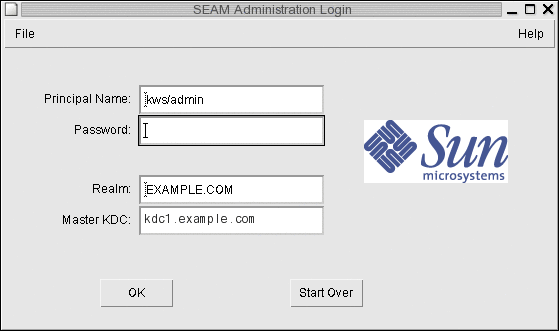
-
デフォルト値を使用しない場合は、新しいデフォルト値を指定します。
ウィンドウには、デフォルト値が自動的に表示されています。デフォルトの主体名は、USER 環境変数の現在の ID に /admin が付加されて作成されます (username/admin)。デフォルトの「Realm」フィールドおよび「Master KDC」フィールドは、/etc/krb5/krb5.conf ファイルから選択されます。デフォルト値を再度取得する場合は、「Start Over」をクリックします。
注 –各「Principal Name」が実行できる管理操作は、Kerberos ACL ファイルの /etc/krb5/kadm5.acl で規定されます。権限の制限については、「Kerberos 管理権限を制限して SEAM ツールを使用する」を参照してください。
-
指定した主体名のパスワードを入力します。
-
「了解 (OK)」をクリックします。
ウィンドウが表示され、すべての主体が示されます。
- © 2010, Oracle Corporation and/or its affiliates
